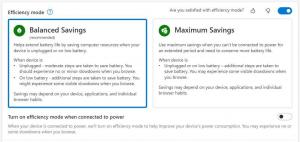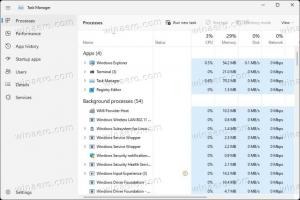Onemogućite pristup aplikaciji lokaciji u sustavu Windows 10
Postavke privatnosti lokacije dio su aplikacije Postavke koja vam omogućuje da prilagodite dopuštenja za pristup lokaciji za aplikacije i korisnike. Nedavne verzije sustava Windows 10 mogu se konfigurirati da dopuštaju ili odbijaju pristup lokaciji za vaše instalirane aplikacije i sam operativni sustav. Samo ako je dopušteno, OS i instalirane aplikacije moći će koristiti vaše podatke o lokaciji.
Oglas
Počevši od Windows 10 build 17063, OS ima niz novih opcija pod Privatnost. To uključuje mogućnost kontrole dopuštenja korištenja za vaše Knjižnica/mape s podacima, mikrofon, kalendar, podaci o korisničkom računu, sustav datoteka, i više. Jedna od novih opcija omogućuje upravljanje dopuštenjima pristupa za podatke o lokaciji. Korisnik može potpuno opozvati pristup za određene aplikacije ili cijeli OS.
Kada onemogućite pristup lokaciji za cijeli operativni sustav, automatski će se onemogućiti i za sve aplikacije. Kada je omogućeno, omogućit će korisnicima da onemoguće dopuštenja pristupa lokaciji za pojedinačne aplikacije.
Podaci o lokaciji koriste ga razne Windows usluge i aplikacije trećih strana kako bi vam pružile informacije specifične za državu. Na primjer, aplikacija za vijesti može vam pokazati lokalne vijesti, a vremenska aplikacija može koristiti informacije o lokaciji kako bi vam pružila stvarnu vremensku prognozu. Ako promijenite svoju lokaciju, na primjer, preselite se ili posjetite neku drugu zemlju, možda ćete morati ponovno konfigurirati svoju kućnu lokaciju.
Pogledajmo kako upravljati pristupom aplikacije podacima o lokaciji.
Da biste onemogućili pristup lokaciji u sustavu Windows 10, učinite sljedeće.
- Otvori Aplikacija za postavke.
- Ići Privatnost - Mjesto.
- S desne strane kliknite na gumb Promijeniti. Pogledajte snimku zaslona.

- U sljedećem dijaloškom okviru isključite preklopnu opciju.

To će onemogućiti pristup vašim podacima o lokaciji u sustavu Windows 10 za operativni sustav i aplikacije. Windows 10 ga više neće moći koristiti. Nijedna od vaših instaliranih aplikacija neće moći obraditi svoje podatke.
Umjesto toga, možda biste željeli prilagoditi dopuštenja pristupa lokaciji za pojedinačne aplikacije.
Onemogućite aplikaciji pristup lokaciji u sustavu Windows 10
Napomena: ovo pretpostavlja da ste omogućili pristup podacima o lokaciji pomoću gore opisane opcije. Dakle, korisnici će moći onemogućiti ili omogućiti pristup lokaciji za instalirane aplikacije.
Postoji posebna opcija za prebacivanje koja omogućuje brzo onemogućavanje ili omogućavanje pristupa lokaciji za sve aplikacije odjednom. Za razliku od gore opisane opcije, neće blokirati operacijski sustav da koristi podatke o vašoj lokaciji.
Za onemogućavanje pristupa aplikaciji lokaciji u sustavu Windows 10, učinite sljedeće.
- Otvori Aplikacija za postavke.
- Ići Privatnost - Mjesto.
- S desne strane isključite prekidač ispod Usluga lokacije. Kada je pristup dopušten za operativni sustav kao što je gore opisano, sve aplikacije prema zadanim postavkama dobivaju dopuštenja pristupa.

- Na popisu u nastavku možete pojedinačno kontrolirati pristup lokaciji za određene aplikacije. Svaka navedena aplikacija ima vlastitu opciju prebacivanja koju možete omogućiti ili onemogućiti.

Ti si gotov.
Članci od interesa:
- Kako pogledati dopuštenja aplikacije u sustavu Windows 10
- Kako promijeniti regiju i početnu lokaciju u sustavu Windows 10
- Dobijte podatke o geolokaciji IP adrese u sustavu Windows 10
To je to.